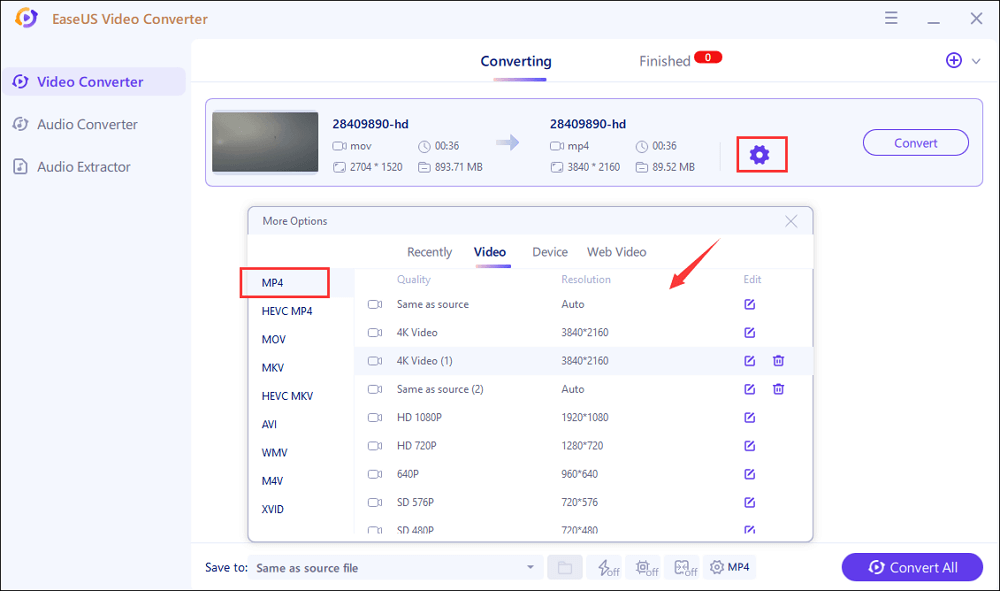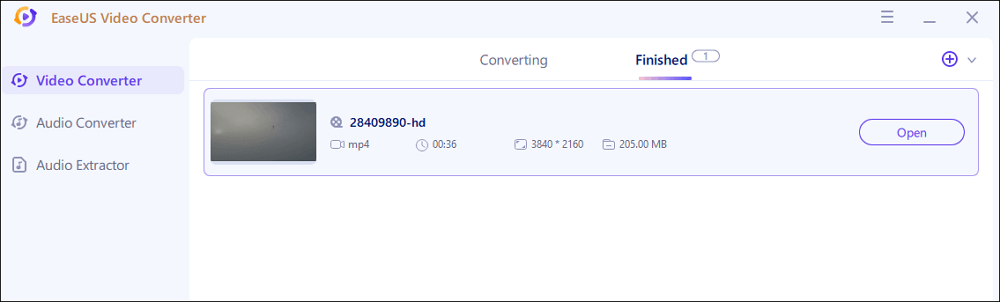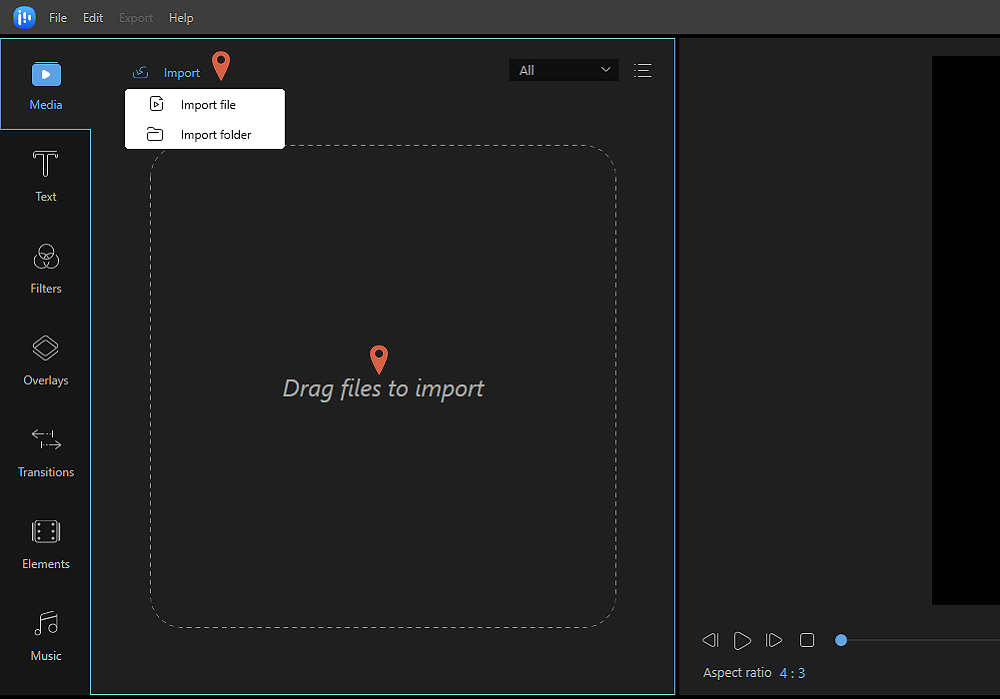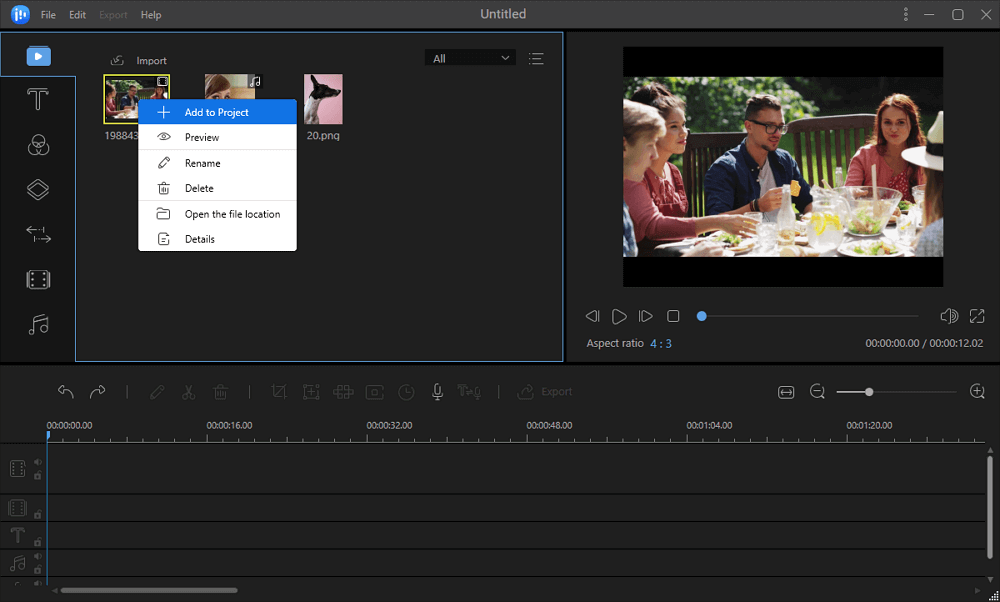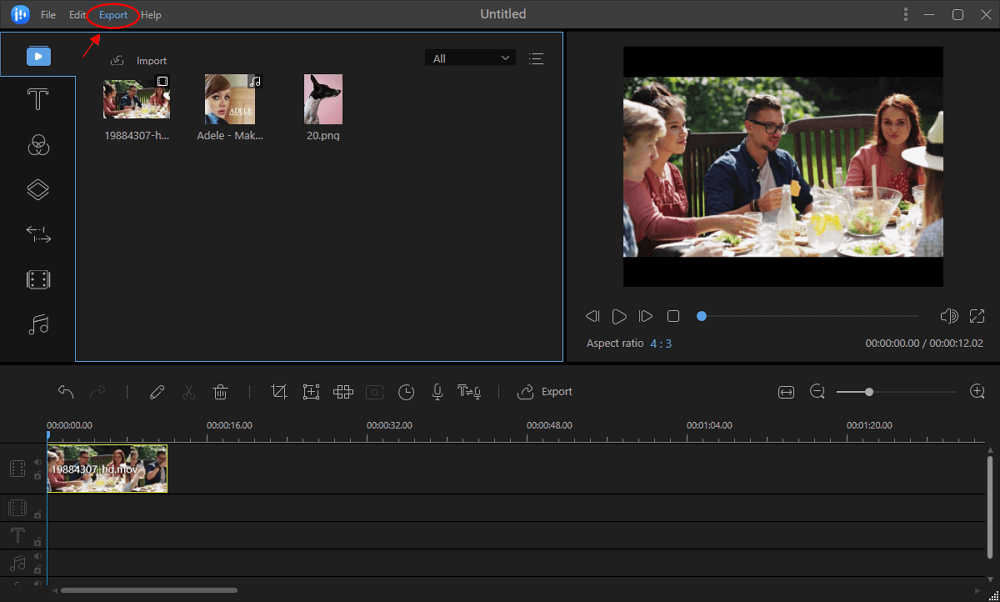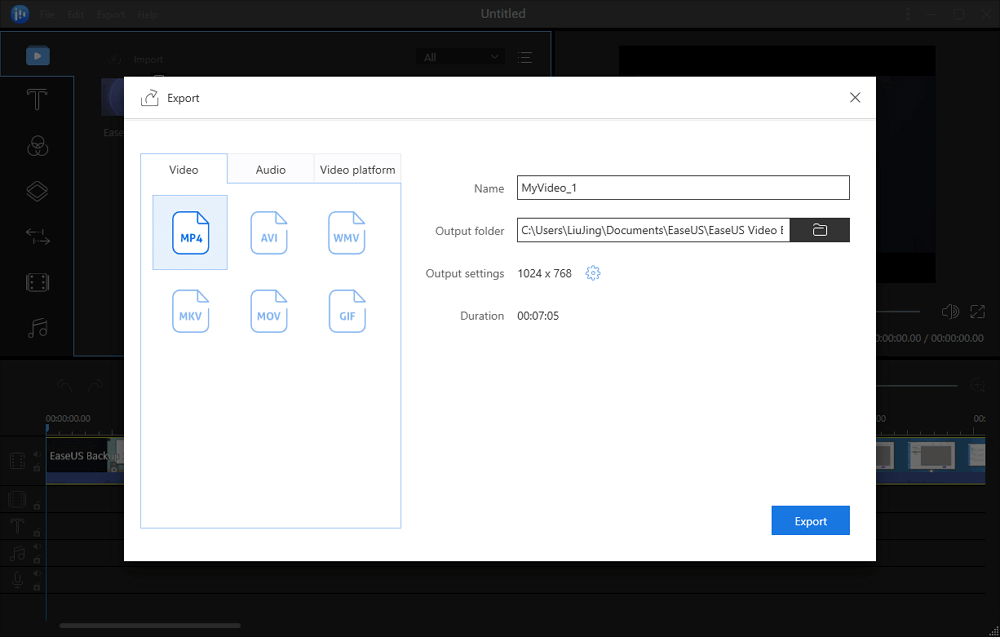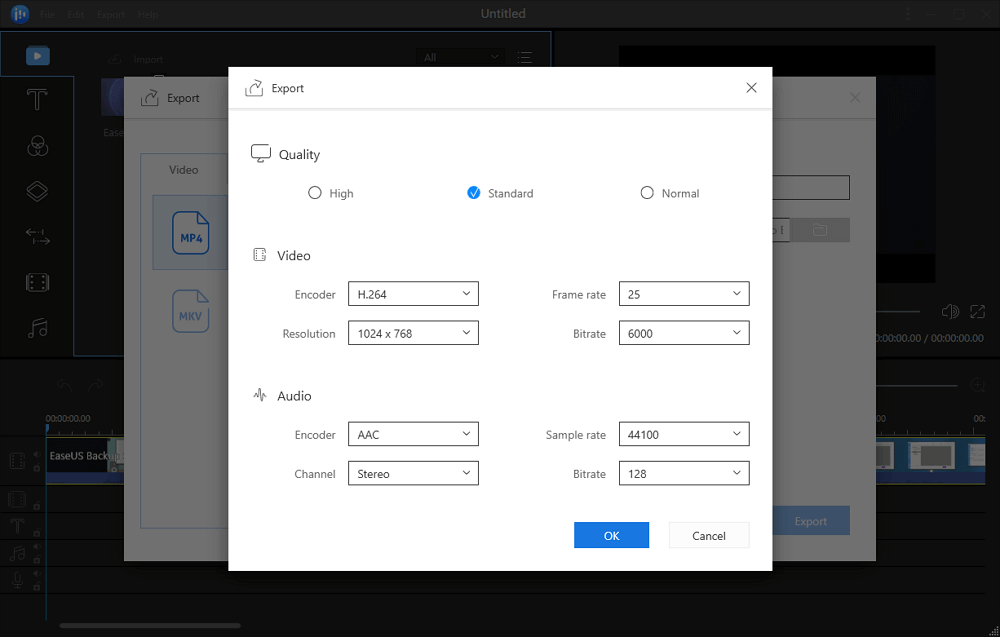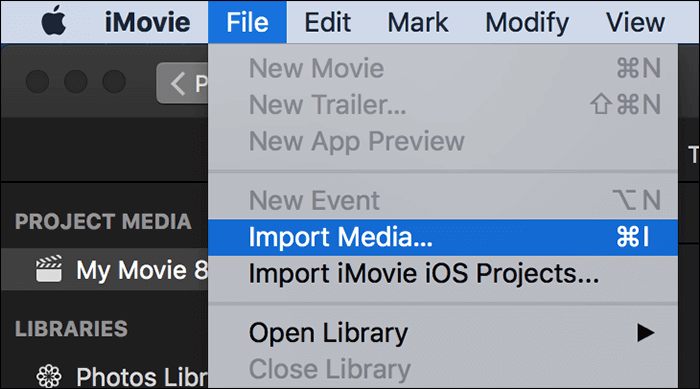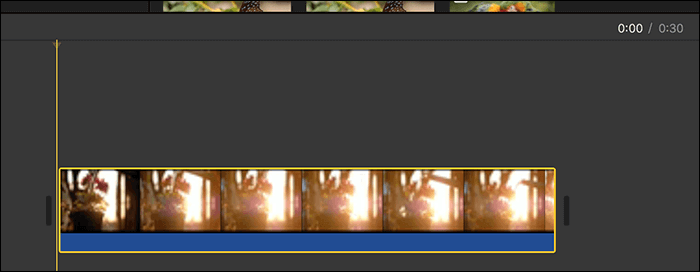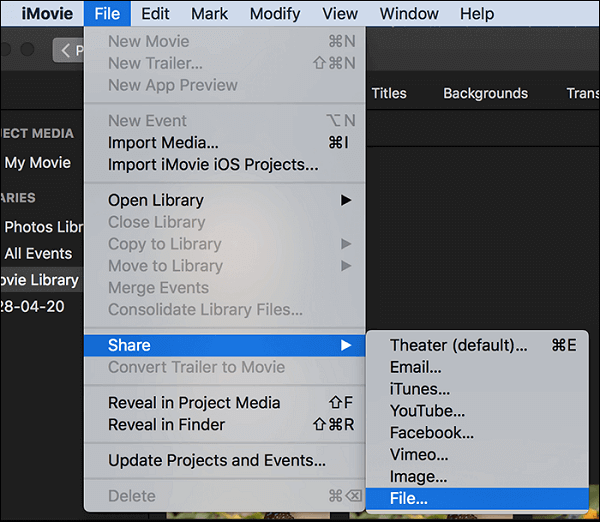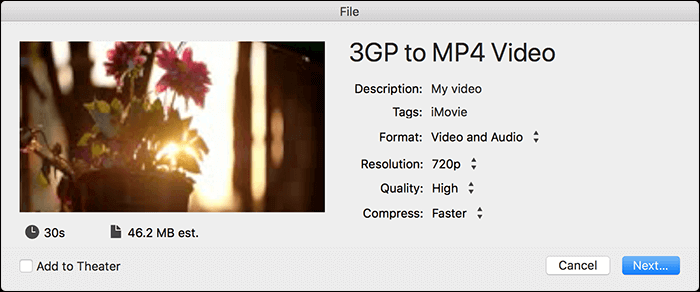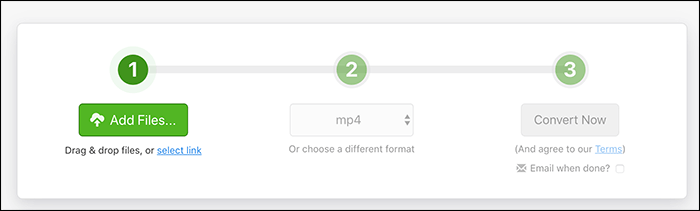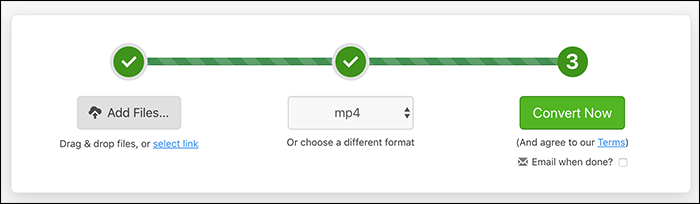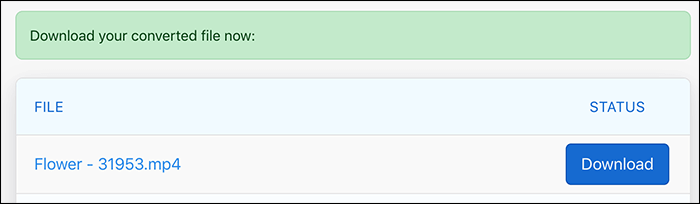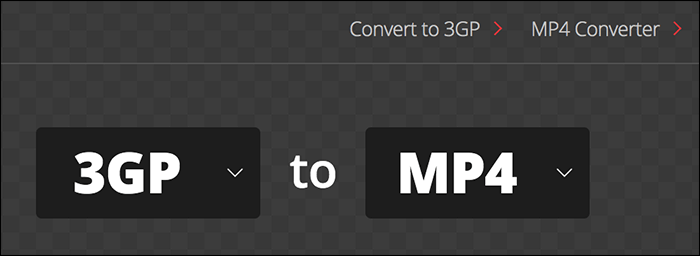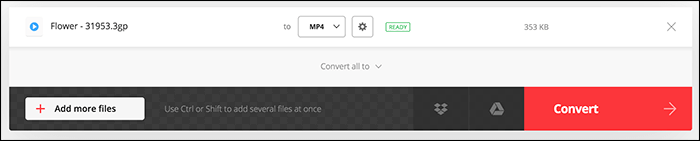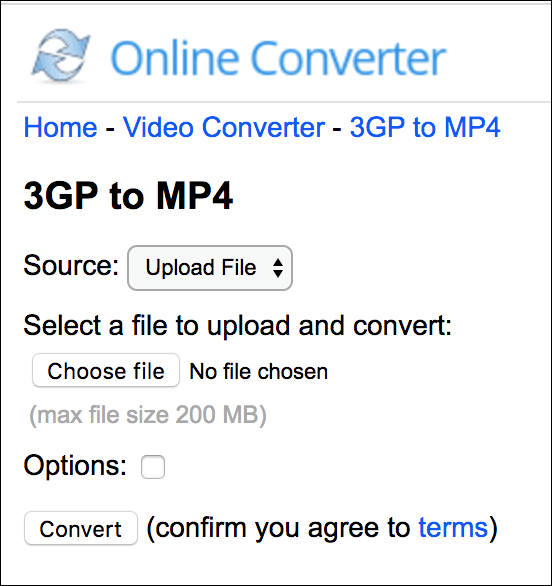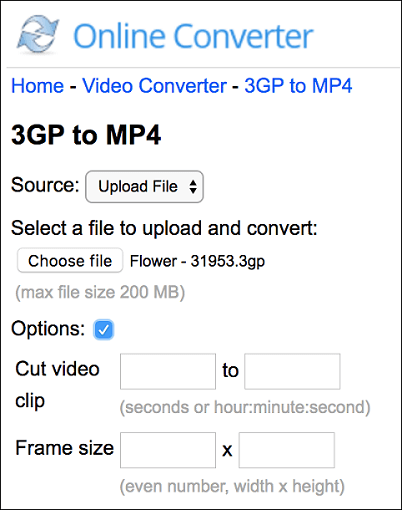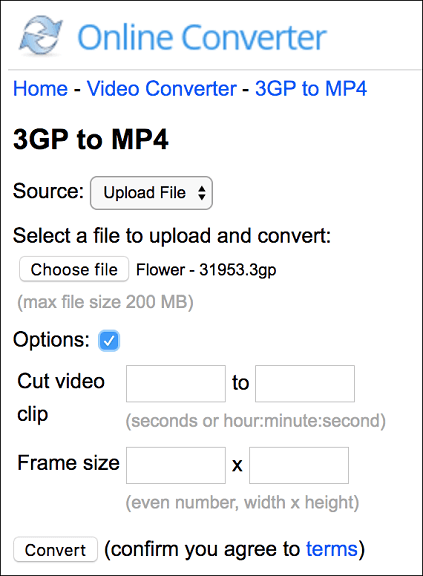Er was een tijd dat 3GP het populairste videoformaat was en de meeste films en muziekvideo's dit formaat gebruikten. Tijden veranderden en zo ook de formaten. In de wereld van vandaag is MP4 het meest populaire formaat voor videobestanden. Een van de redenen waarom het zo populair is, is dat het op bijna elk apparaat kan worden afgespeeld. Daarom, als je je 3GP-video's nog steeds bij jezelf hebt, is dit nu de beste tijd om je 3GP naar MP4 te converteren.
Er zijn veel tools die u helpen uw bestanden van het ene formaat naar het andere te converteren. Veel van die tools hebben echter de complexiteit van het gebruik. Als u op zoek bent naar een eenvoudige en schone manier om uw bestanden te converteren, hoeft u niet verder te zoeken dan deze gids, want hier geven we enkele van de beste tools samen met de stappen voor het gebruik ervan om 3GP naar MP4 te converteren.
3GP versus MP4, wat beter is
Voordat u verder gaat, is het belangrijk om te weten wat deze bestandsindelingen precies zijn. Mogelijk hebt u uw bestanden in een van deze indelingen opgeslagen, maar dat betekent niet dat u precies weet wat deze indelingen zijn.
1. Wat is een 3GP-bestand?
Een 3GP-bestand is een 3GPP-multimediabestand waarin video-inhoud wordt opgeslagen. Het werd meestal gebruikt op mobiele telefoons om videobestanden op te slaan en over te dragen tussen verschillende apparaten. De bestanden in dit formaat hebben .3gp als extensie.
2. Wat is een MP4-bestand?
Een MP4-bestand is opnieuw een videobestandsformaat, maar het biedt meer functies dan 3GP. Met een MP4-bestand kunt u uw audio en ondertitels erin opnemen. Het is een gecomprimeerd formaat, dus uw bestanden nemen minder geheugenruimte in beslag dan het eerder genoemde formaat.
Wiens kwaliteit is beter, 3GP of MP4?
Voordat u de conversie uitvoert en uw 3GP-bestanden naar MP4 laat converteren, is het een goed idee om te weten wiens kwaliteit beter is. Omdat beide videobestandsindelingen zijn, kunnen ze allebei je video's opslaan, maar uiteindelijk wil je misschien gaan voor degene die een betere videokwaliteit biedt.
Hier hebben we een tabel samengesteld die beide formaten vergelijkt, zodat u gemakkelijker kunt beslissen naar welk formaat u uw bestanden wilt converteren en waarom.
| Formaat |
Modern formaat |
Breed compatibel |
Van hoge kwaliteit |
Ondertiteling ondersteuning |
| 3GP |
Nee |
Nee |
Nee |
Nee |
| MP4 |
Ja |
Ja |
Ja |
Ja |
Hoe converteer ik 3GP naar MP4? 6 beste 3GP naar MP4-converters aanbevolen
Als je hebt besloten dat je je 3GP-bestanden naar MP4 wilt converteren, is de volgende taak om de beste tool te vinden die je daarbij kan helpen. Er zijn een ontelbaar aantal apps op de markt die beweren je te helpen bij het converteren van je bestanden, maar de meeste doen het niet goed.
Hier hebben we enkele van de allerbeste tools voor u uitgekozen om uw bestanden op uw apparaten te converteren. Deze apps werken op verschillende platforms, zodat u uw bestanden kunt converteren zonder ze tussen apparaten te verplaatsen.
Afhankelijk van het apparaat dat u gebruikt, kunt u een van de volgende secties gebruiken om 3GP-bestanden naar MP4 op uw apparaat te converteren.
Bewaar 3GP als MP4 op pc met EaseUS Video Converter
EaseUS Video Converter is een krachtige tool waarmee je 3GP-bestanden naar MP4 kunt converteren. Naast MP4 kun je MP3 ook in eenvoudige stappen opslaan als MOV, AVI, MKV, MP3 of andere formaten. In tegenstelling tot andere conversieprogramma's, zal het de kwaliteit niet in gevaar brengen, en al uw geconverteerde bestanden behouden de originele of hogere kwaliteit na conversie.
Een van de grootste lichtpunten is dat de functie voor batchconversie hier beschikbaar is. En dat is handig wanneer u met een grote verscheidenheid aan mediabestanden te maken krijgt.
Belangrijkste kenmerken:
- Ondersteuning van video in HD-, 2K- en 4K-resolutie
- Importeer en exporteer mediaformaten in meer dan 1000
- Converteer audio naar video om te delen op sociale platforms
- Geen kwaliteitsverlies tijdens het converteren
Stap 1. Start EaseUS Video Converter op uw pc en kies de "Video Converter". Klik op de knop "Bestanden kiezen" om de video te importeren die u wilt converteren. Je kunt de video ook slepen en neerzetten om deze te importeren.
Stap 2. Klik op de optie "Instellingen" om het doelformaat te selecteren. U kunt MP4 als uitvoerformaat kiezen en de resolutie en bitrate correct aanpassen.
Stap 3. Pas de map aan om de MP4-video na conversie op te slaan. Er zijn twee knoppen beschikbaar om het bestand te converteren. De knop "Converteren" kan u helpen één video te converteren, terwijl de knop "Alles converteren" een reeks video's kan verwerken.
Stap 4. Op het tabblad "Voltooid" vindt u de geconverteerde MP4-video. Als u een voorbeeld wilt bekijken, klikt u op de knop "Openen" om de ingebouwde mediaspeler te activeren.
Converteer 3GP naar MP4 op Windows met EaseUS Video Editor
Met tientallen apps die beschikbaar zijn om bestanden van het ene formaat naar het andere op Windows te converteren, is het gemakkelijk om overweldigd te raken en keuzeverlamming te voelen. Voor één taak die u op uw pc wilt uitvoeren, hebt u ten minste tien apps om u daarbij te helpen.
Gelukkig hoef je daar niet allemaal op in te gaan, want hier raden we een van de beste apps aan die je kunt gebruiken om bestanden op je Windows-computer te converteren. De app heet EaseUS Video Editor en stelt je in staat om je bestanden van het ene formaat naar vele andere formaten op je computer te converteren. Het ondersteunt ook 3GP naar MP4-conversie, dus je bent goed gedekt.
Het biedt veel functies om u te helpen bij het converteren van videobestanden, het converteren van audiobestanden en het bewerken van uw bestanden als u dat wilt. Het volgende is een lijst van enkele van de meest opvallende kenmerken van deze software.
EaseUS Video Editor
Eenvoudige en slimme videobewerkingssoftware voor beginners
- Voeg meerdere 3GP-bestanden toe aan de app voor conversie
- Converteer uw bestanden snel naar MP4
- Voeg uw verschillende 3GP-bestanden samen tot één MP4-bestand
- Ondersteuning voor groen schermuitsparing, PIP, spraak- en tekstconversie
Hoe 3GP naar MP4 te converteren met EaseUS Video Editor:
Je hebt nauwelijks stappen nodig om deze app te gebruiken, maar we hebben ontdekt dat enkele eenvoudige stappen je helpen snel aan de slag te gaan met je bestandsconversietaak.
Stap 1. Importeer het bronbestand
Start EaseUS Video Editor. Op het startscherm kunt u het bronbestand importeren door op de optie "Importeren" te klikken of door de video eenvoudig naar het juiste gebied te slepen.
![importeer bestand]()
Stap 2. Toevoegen aan project
U moet het geïmporteerde bestand aan de track toevoegen door de optie "Toevoegen aan project" te kiezen, of u kunt het bestand naar wens naar de track slepen en plaatsen.
![toevoegen aan project]()
Stap 3. Exporteer het bronbestand
Nu kunt u bovenaan in het hoofdmenu op "Exporteren" klikken.
![exporteren]()
Stap 4. Opslaan als MP4
Kies op het tabblad "Video" MP4 als het gewenste videobestandsformaat.
![toevoegen aan project]()
In het rechterdeelvenster kunt u de bestandsnaam bewerken, een uitvoermap en instellingen aanpassen en vervolgens op "Exporteren" klikken.
![toevoegen aan project]()
Binnen een paar minuten is het geconverteerde MP4-bestand beschikbaar om op uw computer af te spelen. Je kunt het nu overzetten naar al je apparaten en ze zullen het spelen zonder compatibiliteitsproblemen.
Converteer 3GP naar MP4 op Mac met iMovie
Als je al een tijdje in het Apple-ecosysteem zit, heb je waarschijnlijk gehoord van een videobewerkingstool genaamd iMovie. Het is gemaakt door Apple zodat je je video's op je iOS- en Mac-apparaten kunt bewerken en verbeteren.
Hoewel het voor de meeste gebruikers een geweldige app voor videobewerking is, is het ook een even geweldige bestandsconverter. Je kunt de app gebruiken om je mediabestanden van het ene formaat naar het andere te converteren, en het werkt als een tierelier. Het ondersteunt tientallen bestandsindelingen en de meeste indelingen die u wilt converteren, zijn zeer goed gedekt.
Hieronder volgen enkele van de functies die iMovie te bieden heeft.
App-functies:
- Meerdere bestanden tegelijk laden
- Converteer 3GP naar MP4 in een paar klikken
- Goed geïntegreerd met de macOS-omgeving
- Snel conversieproces
- Makkelijk te gebruiken
Beste voor: Beginners
Hoe 3GP naar MP4 te converteren met iMovie op Mac:
Als je ooit eerder bestanden met de app hebt geconverteerd, weet je waarschijnlijk al dat de stappen om een bestand te converteren bijna altijd hetzelfde zijn. Als u echter nieuw bent in de app, zouden de volgende stappen u moeten helpen.
Stap 1. Open de iMovie-app op uw Mac en begin een nieuw project voor uw bestandsconversietaak.
Stap 2. Wanneer het bewerkingsscherm verschijnt, klikt u bovenaan op het menu "Bestand" en selecteert u de optie "Media importeren". Navigeer naar de map van uw 3GP-bestand en selecteer de app om deze aan iMovie toe te voegen.
![3gp importeren]()
Stap 3. Zodra uw 3GP-bestand beschikbaar is in de app, moet u het toevoegen aan de tijdlijn zodat het kan worden geconverteerd. Sleep je bestand naar een van de tracks in de tijdlijn en het zal daar blijven staan.
![laad 3gp op tijdlijn]()
Stap 4. U kunt nu beginnen met het converteren van uw 3GP naar MP4. Klik bovenaan op het menu "Bestand", selecteer "Delen" en kies "Bestand". Hiermee kunt u uw huidige project als een bestand naar uw Mac exporteren.
![mp4 exporteren]()
Stap 5. Voer in het volgende scherm een naam in voor uw video, voer details in voor enkele metadatavelden en klik op "Volgende".
![converteer 3gp naar mp4]()
iMovie slaat het geconverteerde MP4-bestand op de door u gekozen locatie op uw Mac op.
Drie gratis online 3GP naar MP4 Converter aanbevolen
Sommige mensen vinden het misschien niet leuk om een app te installeren om hun bestanden te converteren. Dit is vooral het geval als ze slechts één of enkele bestanden hebben om van 3GP naar MP4 te converteren. Gelukkig hoef je voor sommige tools niets op je computer te installeren om je bestanden te converteren.
Dit zijn enkele online webgebaseerde tools waarmee u uw bestanden in de cloud kunt converteren. De volgende zijn enkele van de beste die u kunt gebruiken voor uw conversietaken.
Tool 1. Zamzar
Zamzar is een populaire tool om uw bestanden van het ene formaat naar het andere op internet te converteren. Het werkt volledig op internet en laat je je bronbestanden uploaden en downloaden in het door jou gekozen bestandsformaat. Het vraagt u niet om een extensie of iets dergelijks in uw browser te installeren om het te gebruiken.
Zolang u toegang heeft tot een moderne webbrowser op uw computer, kunt u deze tool gebruiken om uw bestanden te converteren.
Functies van het gereedschap:
- Upload bestanden van een computer en URL's
- Ondersteuning voor slepen en neerzetten
- Eenvoudige procedure in drie stappen
- Meerdere uitvoerformaten
- Ontvang e-mailmeldingen voor wanneer bestanden worden geconverteerd
Het beste voor: iedereen
Hoe 3GP naar MP4 te converteren met Zamzar:
Hoewel het vrij eenvoudig is om de tool te gebruiken, kunt u waarschijnlijk enkele stappen gebruiken om het conversieproces te versnellen.
Stap 1. Ga naar de Zamzar-site met een webbrowser op je computer.
Stap 2. Klik op de knop "Bestanden toevoegen" en upload uw 3GP-bestand naar de site.
![upload 3gp]()
Stap 3. De volgende stap is het selecteren van het uitvoerformaat voor uw bestand. Kies "MP4" in het vervolgkeuzemenu op uw scherm en klik op de knop "Nu converteren".
![converteer 3gp naar mp4]()
Stap 4. Wanneer het bestand is geconverteerd, kunt u het met de tool naar uw computer downloaden. Klik hiervoor op de knop "Downloaden".
![mp4 downloaden]()
Uw gedownloade bestand moet de geconverteerde MP4-versie van uw originele 3GP-bestand zijn.
Tool 2. Converteren
Convertio is een gratis en moderne online tool waarmee u veel van uw bestandstypen van het ene formaat naar het andere kunt converteren. Het volgt een eenvoudige stapsgewijze wizard om u te helpen uw 3GP-bestanden naar MP4 te converteren. Zelfs als je nog nooit eerder een online tool hebt gebruikt, zal deze geen grote uitdaging voor je zijn.
Deze online tool biedt de volgende functies aan zijn gebruikers:
Functies van het gereedschap:
- Bestanden uploaden vanaf een computer, Google Drive, Dropbox en URL's
- Kies snel uw bron- en doelbestandsindelingen
- Ondersteuning voor slepen en neerzetten
- Een optionele extensie is beschikbaar als u wilt gebruiken
Beste voor halfgevorderden
Hoe 3GP naar MP4 te converteren met Convertio:
Het volgende is een korte handleiding over hoe u deze online tool kunt gebruiken om uw 3GP-bestanden naar het MP4-formaat te converteren.
Stap 1. Ga naar de Convertio-website met een van de browsers op uw computer.
Stap 2. Wanneer de site is geladen, klikt u op de optie "Bestanden kiezen" en uploadt u uw 3GP-bestand.
![3gp toevoegen]()
Stap 3. Kies "3GP" in de bron en "MP4" in het vervolgkeuzemenu Doel.
![selecteer formaten]()
Stap 4. Klik op de knop "Converteren" om te beginnen met het converteren van uw 3GP-bestand naar MP4. Het zal enige tijd duren om het te doen.
![bestanden omzetten]()
Stap 5. Zodra het bestand is geconverteerd, klikt u op de knop met de tekst "Download" om het geconverteerde bestand naar uw computer te downloaden.
![download bestand]()
Dat is alles wat nodig is om 3GP naar MP4 te converteren met Convertio.
Hulpmiddel 3. Online Converter
In tegenstelling tot andere online conversietools, ziet Online Converter er niet zo modern en mooi uit, maar het krijgt de taak prachtig gedaan. Het heeft een eenvoudige en oud ogende interface om u te helpen uw bestanden te converteren, en als u de voorkeur geeft aan iets klassieks, dan zult u er gewoon dol op zijn.
U krijgt de volgende functies met deze tool.
Functies van het gereedschap:
- Oude klassieke look
- Upload 3GP vanaf uw computer of URL
- Aangepaste conversie-opties
- Knip je videobestand
Beste voor: Beginners
Hoe 3GP naar MP4 te converteren met Online Converter:
U kunt de onderstaande stappen volgen om uw 3GP-bestanden naar MP4 te converteren met behulp van deze webgebaseerde tool in uw browser.
Stap 1. Open de Online Converter-site in een browser op uw computer.
Stap 2. Klik op de optie "Bestand kiezen" en upload het 3GP-bestand vanaf uw computer.
![upload 3gp-bestand]()
Stap 3. Vink "Opties" aan en specificeer eventuele aangepaste opties die u voor uw bestand wilt.
![aangepaste opties]()
Stap 4. Druk op de knop met de tekst "Converteren" om te beginnen met het converteren van uw bestand naar het MP4-formaat.
![mediabestand converteren]()
Stap 5. Klik in het volgende scherm op "Download Now" om uw bestand te downloaden.
![geconverteerd bestand downloaden]()
Het resulterende bestand moet de MP3-indeling hebben.
Veelgestelde vragen over 3GP naar MP4 conversie
Mogelijk hebt u enkele vragen over het 3GP naar MP4-conversieproces, en hier beantwoorden we ze voor u.
1. Hoe speel ik een 3GP-bestand af?
Er zijn veel apps om 3GP-bestanden op uw apparaten af te spelen. Als u Windows gebruikt, kunt u de gratis 3GP Player-app gebruiken om 3GP-bestanden af te spelen. Mac-gebruikers kunnen de VLC Media Player-app gebruiken. Smartphone-gebruikers kunnen de MX Player-app gebruiken voor het afspelen van 3GP-bestanden.
2. Hoe converteer ik 3GP naar MP3?
U kunt een app zoals EaseUS Video Editor gebruiken om 3GP naar MP3 te converteren. Hieronder volgen enkele basisstappen om dit te doen.
Stap 1. Start EaseUS Video Editor en selecteer een beeldverhouding.
Stap 2. Klik op "Importeren" gevolgd door "Bestand importeren" en voeg uw 3GP-bestand toe.
Stap 3. Klik met de rechtermuisknop op uw 3GP-bestand en selecteer "Toevoegen aan project".
Stap 4. Klik op "Exporteren", selecteer het tabblad "Audio" en klik op "MP3".
Stap 5. Klik onderaan op "Exporteren" om uw bestand te converteren.
3. Hoe converteer ik 3GP naar MOV?
Er zijn veel apps om 3GP naar MOV te converteren en het hangt af van welk platform je gebruikt. Hieronder volgen enkele van de apps die u kunt gebruiken om uw bestanden te converteren.
Deze apps helpen u bij uw conversiebehoeften.
![EaseUS Data Recovery Wizard]()
![EaseUS Data Recovery Wizard for Mac]()
![EaseUS Partition Manager Pro]()
![EaseYS Partition Manager Server]()
![EaseUS Todo Backup Workstation]()
![EaseUS Todo Backup Advanced Server]()